Ольга Лондер - Microsoft Windows SharePoint Services 3.0. Русская версия. Главы 1-8
- Название:Microsoft Windows SharePoint Services 3.0. Русская версия. Главы 1-8
- Автор:
- Жанр:
- Издательство:ЭКОМ
- Год:2007
- Город:Москва
- ISBN:978–5–9790–0017–6
- Рейтинг:
- Избранное:Добавить в избранное
-
Отзывы:
-
Ваша оценка:
Ольга Лондер - Microsoft Windows SharePoint Services 3.0. Русская версия. Главы 1-8 краткое содержание
В современной деловой среде все более важной становится эффективность совместной работы. Службы SharePoint – компонент Windows Server 2003, бесплатно доступный для скачивания, – помогают в решении этой задачи, предоставляя мощный набор инструментов для организации данных, управления документами, повышения эффективности бизнес-процессов и создания надежной среды взаимодействия. Эта книга научит вас использовать службы Windows SharePoint для организации совместной работы. Вы узнаете, как создавать собственные узлы SharePoint при помощи шаблонов, списки и библиотеки для хранения информации; добавлять электронные доски обсуждений, вики-узлы и блоги; настраивать рабочие области документов и собраний; использовать календари, контактную информацию и другие данные совместно с программами из пакета Microsoft Office и многое другое, что поможет рабочим группам легко взаимодействовать друг с другом.
Для пользователей любого уровня подготовки, желающих самостоятельно освоить Microsoft Windows SharePoint Services 3.0.
Microsoft Windows SharePoint Services 3.0. Русская версия. Главы 1-8 - читать онлайн бесплатно полную версию (весь текст целиком)
Интервал:
Закладка:
Совет. Ссылки на списки Сылки(Links), Календарь(Calendar) и Задачи(Tasks) по умолчанию находятся в группе ссылок быстрого доступа, на узле группы.
В дополнение к этим стандартным спискам при необходимости можно создавать собственные списки. При создании собственного списка можно указать, нужно ли включить ссылку на этот список в группу ссылок быстрого запуска.
Более подробную информацию о работе со списками см. в главе 4.
В следующем упражнении вы просмотрите список всех списков SharePoint, имеющихся на узле. Вы перейдете к списку, а затем вернетесь на домашнюю страницу.
Откройте узел SharePoint, списки которого хотите просмотреть. Если будет запрошено, введите имя пользователя и пароль, после чего щелкните ОК.
1. В группе ссылок быстрого запуска щелкните на ссылке Списки(Lists).
Страница Все содержимое узла(All Site Content) откроется в представлении Списки(Lists). В этом представлении отображаются ссылки на все списки, имеющиеся на текущем узле.
2. Щелкните на имени списка, например, Извещения(Announcements).
Откроется страница Извещения(Announcements). Обратите внимание на путь навигации по содержимому, который отображается над заголовком страницы, и глобальный путь навигации, который отображается в левом верхнем углу страницы.
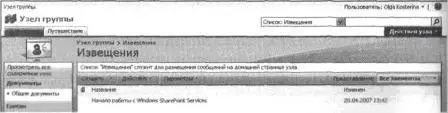
3. На странице Извещения(Announcements) просмотрите элементы списка. Члены группы Wide World Importers еще не поместили в этот список дополнительные извещения, поэтому отображаются только стандартные извещения.
4. Чтобы вернуться на домашнюю страницу узла, щелкните на вкладке Домашняя(Ноmе) на верхней панели ссылок.
З акройте обозреватель.
Просмотр библиотек документов
Библиотека SharePoint, по сути, является списком файлов. Однако библиотеки SharePoint не только хранят файлы, но и предоставляют членам группы гибкую среду для совместной работы над этими файлами.
На странице библиотеки SharePoint перечислены все файлы, имеющиеся в библиотеке, описаны их свойства и приведены ссылки на каждый файл. По умолчанию узел группы имеет встроенную библиотеку документов с именем Общие документы(Shared Documents), ссылку на которую можно найти в группе ссылок быстрого запуска.
В дополнение к стандартной библиотеке Общие документы(Shared Documents) при необходимости можно создавать собственные библиотеки документов, рисунков и форм. При создании библиотеки можно указать, нужно ли помещать ссылку на нее в группу ссылок быстрого запуска.
Более подробную информацию о работе с документами, хранящимися в библиотеках документов, см. в главе 5. Более подробную информацию о настройке параметров библиотек документов см. в главе 6.
Сейчас вы выполните упражнение, в котором просмотрите список всех библиотек SharePoint на текущем узле и перейдете к библиотеке Общие документы(Shared Documents).
Откройте узел SharePoint, список библиотек которого хотите просмотреть. Если потребуется, введите имя пользователя и пароль, после чего щелкните ОК.
1. Щелкните на ссылке Документы(Documents) в группе ссылок быстрого доступа.
Страница Все содержимое узла(All Site Content) откроется в представлении Библиотеки документов(Document Libraries). В этом представлении отображаются ссылки на все существующие библиотеки документов и форм.
2. Щелкните на одной из ссылок, например, Общие документы(Shared Documents). Откроется страница Общие документы(Shared Documents). Обратите внимание на глобальный путь навигации, показанный в левом верхнем углу страницы, и путь навигации по содержимому, отображающийся над заголовком страницы.
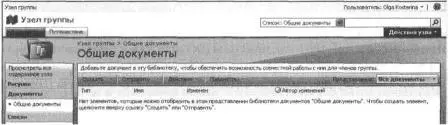
На странице Общие документы(Shared Documents) просмотрите список файлов в выбранной библиотеке. В этом примере члены группы Wide World Importers еще не поместили в библиотеку какие-либо документы.
4. Чтобы вернуться на главную страницу узла, щелкните на соответствующей вкладке на верхней панели ссылок.
Закройте обозреватель.
Настройка верхней области навигации
На узле служб Windows SharePoint можно настраивать и верхнюю, и левую области навигации. В верхней области навигации в дополнение к ссылкам, предоставляемым службами Windows SharePoint, можно разместить собственные ссылки, а также выбрать порядок их появления на панели. В следующем упражнении вы создадите и разместите новую вкладку на верхней панели ссылок, а затем удалите ее.
Откройте узел верхнего уровня, введя в обозревателе адрес http:// wideworldimporters. Если потребуется, введите имя пользователя и пароль, после чего щелкните ОК .
Убедитесь, что имеете достаточно прав для управления узлом. Если сомневаетесь, обратитесь к Приложению.
1. В меню Действия узла(Site Actions) выберите команду Параметры узла(Site Settings). Откроется страница Параметры узла(Site Settings).
2. В разделе Внешний вид и функции(Look and Feel) щелкните на ссылке Верхняя панель ссылок(Top link bar).
Откроется страница Верхняя панель ссылок(Top link bar). На этой странице содержатся ссылки, появляющиеся на верхней панели ссылок. В нашем примере показаны две ссылки: Домашняя(Ноmе) и Путешествие(Travel). Эти ссылки представляют узел верхнего уровня и подузел Путешествие(Travel).
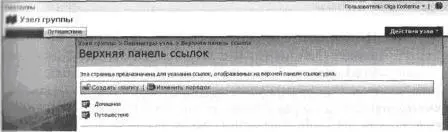
3. Щелкните на ссылке Создать ссылку(New Link), чтобы открыть страницу Создать ссылку(New Link).
4. На странице Создать ссылку(New Link) в разделе URL-адрес(URL) введите текст http://www.microsoft.com/sharepoint в поле Введите веб-адрес(Type the Web address). В поле Введите веб-адрес(Type the description) введите Домашняя страница SharePoint(SharePoint Home) .
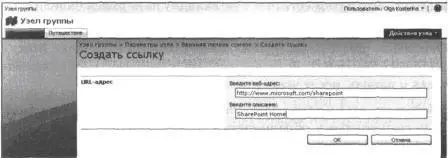
5. Щелкните ОК. Новая ссылка будет добавлена на верхнюю панель ссылок и появится на странице Верхняя панель ссылок(Top Link Bar).
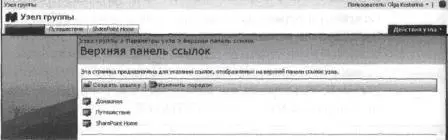
6. Чтобы протестировать ссылку, щелкните на новой вкладке для перехода к домашней странице SharePoint Products and Technologies на веб-узле Microsoft.
Внимание! Для просмотра страниц на внешних веб-узлах, в том числе и на веб-узле Microsoft, потребуется подключение к Интернету.
Читать дальшеИнтервал:
Закладка:






